Las afiliaciones periódicas de MemberPress incluyen la función de prueba, que le permite añadir fácilmente pruebas de pago o gratuitas a cada afiliación. Al mismo tiempo, esta función no está disponible con las afiliaciones únicas. En este caso, la solución sería utilizar dos afiliaciones distintas.
Este documento le mostrará cómo configurarlo para que pueda ofrecer pruebas con afiliaciones únicas.
Añadir una prueba a las afiliaciones únicas
Esta solución puede utilizarse para añadir pruebas de pago o gratuitas con afiliaciones únicas. A modo de ejemplo, le mostraremos cómo añada una prueba gratuita a su afiliación única existente.
El primer paso sería crear su membresía principal de un solo uso. Puedes crear esta membresía con los términos que necesites.
A continuación, debe crear una segunda afiliación única que servirá como afiliación de prueba gratuita. Para ello, siga estos pasos:
- Vaya a Panel de control > MemberPress > Afiliaciones > Añadir nuevo.
- Nombre del miembro de prueba de forma que se relacione con su afiliación principal, por ejemplo Afiliación principal (7 días de prueba).
- El precio será 0,00 por defecto. Dejar el precio a cero para que esta afiliación sea gratuita. Las afiliaciones gratuitas se establecerán automáticamente como afiliaciones únicas.
- Haga clic en el menú desplegable Acceso y seleccione Expire . Esto abrirá ajustes adicionales de Expirar después de.
- Ahora, bajo el Expirar después de ajustes seleccione el periodo de prueba eligiendo la unidad de tiempo (días, semanas, meses o años) y añadiendo la duración. En nuestro ejemplo, fijamos la duración de la prueba en 7 días.
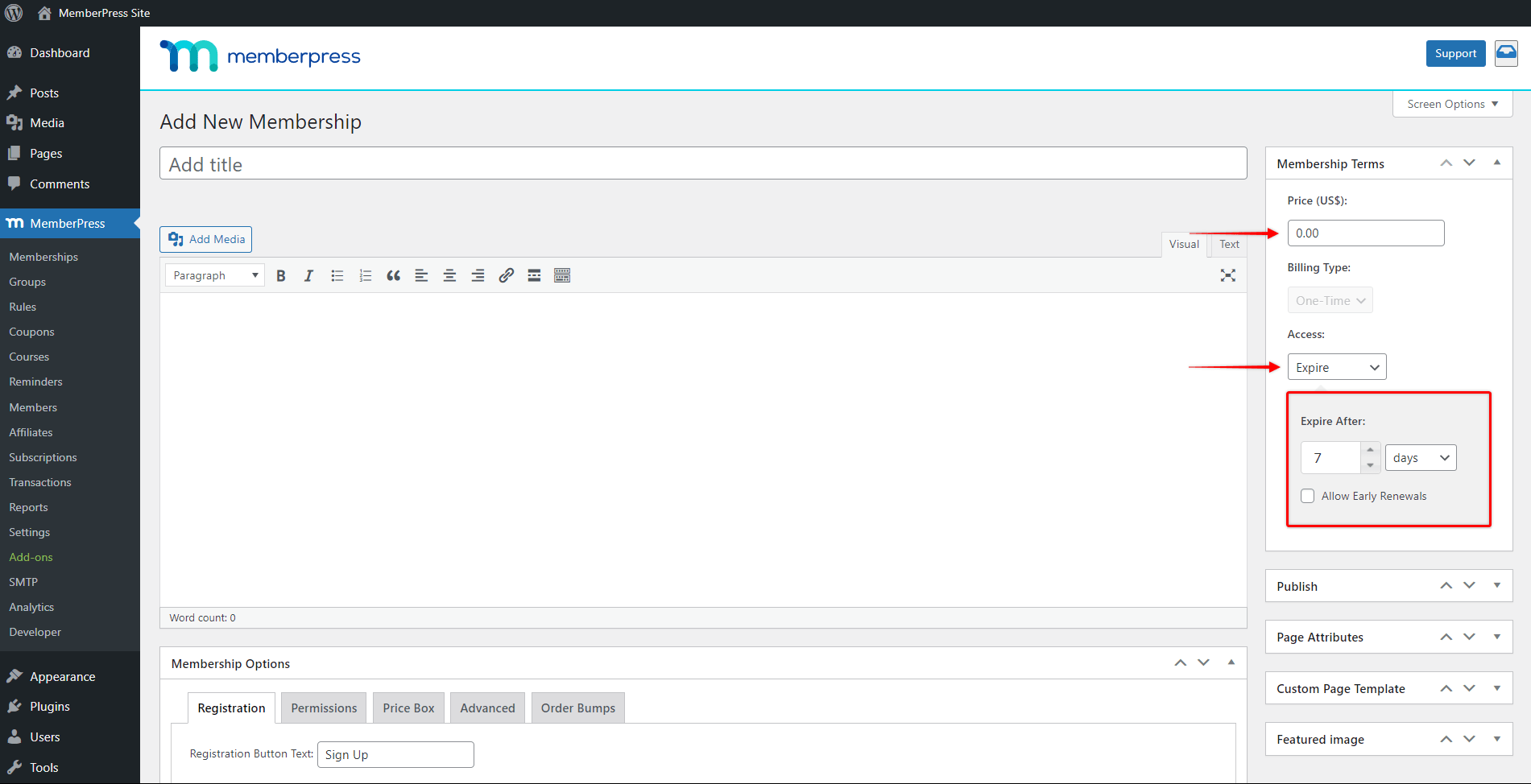
- Deje sin marcar la opción Permitir renovaciones anticipadas.
- Haga clic en el botón Publique para crear su suscripción de prueba.
Permitir sólo una prueba en afiliaciones puntuales
Las versiones de prueba deben permitir a los usuarios probar el servicio, tras lo cual deben suscribirse a la versión normal. Por lo tanto, probablemente querrá evitar que los usuarios abusen de la versión de prueba y se registren varias veces.
Para ello, añada los siguientes ajustes adicionales a su suscripción de prueba:
- Desplácese hasta Opciones de afiliación y haga clic en el botón Permisos ficha.
- En la opción Quién puede adquirir este abono, elija Invitados. Esto permitirá a los nuevos usuarios adquirir esta suscripción de prueba.
- A continuación, haga clic en el botón + icono y añadir la regla adicional para Members / que se habían / NO suscrito antes a esta afiliación. Esto impedirá que cualquier afiliado que se haya registrado previamente para esta afiliación de prueba pueda volver a adquirirla.
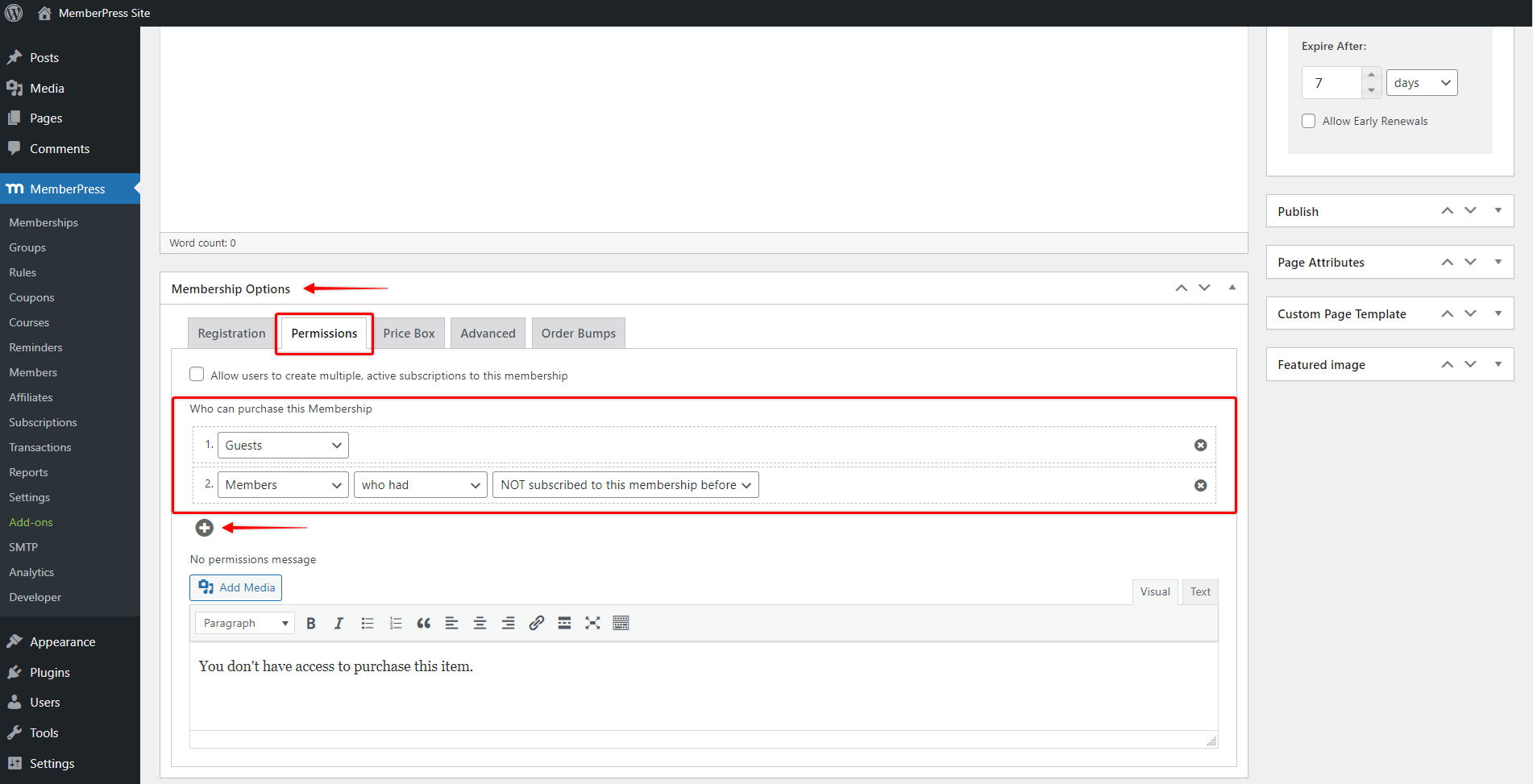
- Haga clic en el botón Actualización para guardar los cambios.
Cambiar usuarios a su afiliación principal
Lo importante es mencionar que su afiliación de prueba y su afiliación principal siguen siendo dos afiliaciones separadas y que no existe ninguna conexión real entre ellas.
Una vez que caduque la afiliación de prueba, los afiliados tendrán que registrarse en la afiliación principal y añadir sus datos de pago a través de la página principal de registro de afiliados.
Por lo tanto, debe proporcionar a los usuarios instrucciones para registrarse en su afiliación principal.
Si está suscrito al MemberPress Escala puede utilizar recordatorios para enviar instrucciones cuando la prueba finalice automáticamente. En este caso, utilizaría el botón Antes de que caduque el abono o Tras la expiración del abono recordatorio.
Además, puede crear el flujo de usuarios deseado a través de su diseño y dirigir a estos usuarios a su afiliación principal.
Registro sin recogida de datos de pago
Esta solución también puede utilizarse si tiene una suscripción recurrente. En este caso, la solución permitirá a los usuarios registrarse para una prueba, sin añadir sus datos de pago.
En este caso, crearía un abono gratuito a modo de prueba, como se ha descrito anteriormente. Una vez que caduque el periodo de prueba, deberá indicar a los usuarios que se registren en la suscripción recurrente principal. A continuación, también deben enviar sus datos de pago al registrarse para la suscripción principal.











